查看視頻分析
無論您對在線視頻有何具體目標,了解受眾都是製定成功視頻策略的關鍵。您對觀眾的了解程度越高,就越容易創建可以使觀眾以易於使用的格式吸引觀眾的內容。“分析”頁面提供有關您的視頻有多少觀看次數,觀看者正在觀看多少內容以及甚至何時停止觀看視頻的分析。
要在Brightcove Campaign™中查看Analytics,請單擊分析工具在導航標題中。

選擇時間跨度
要指定分析的時間段,請單擊快速日期或使用日曆控件。請注意,選擇一天后,圖表將按小時顯示。
快速約會
一系列快速日期位於頁面頂部。提供以下快速日期:
- 今天
- 最近 7 天
- 最近 30 天
- 本月-迄今為止的日曆月-例如,如果今天是3月17日,則此報告將顯示3月1日-3月17日
- 上個月-上一個日曆月-例如,如果今天是2月14日,則此報告將顯示1月1日-1月31日。

使用日曆控件
您還可以通過單擊日曆控件來選擇開始和結束日期。
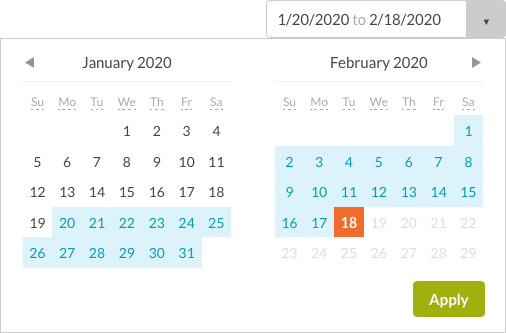
報告時區
使用帳戶的報告時區顯示“分析”頁面上的數據。時區顯示在日曆控件下方。
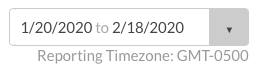
報告時區是用來計算報告資料的日期界限。變更報告時區設定只會影響未來的資料,而且不會追溯套用變更。如果更改此設置,則在查看應用更改的日期範圍時,數據中可能會出現平坦點或峰值。對該設置的更新可能不會立即生效,並且分析數據可能會繼續引用舊設置,直到系統處理更改為止。
報告時區可以配置為帳戶設置的一部分。有關更改報告時區的信息,請參閱管理帳戶設置。
檢視摘要分析
頁面內文將顯示所選期間的趨勢圖和摘要視訊分析。視訊分析「接近即時」。分析通常會延遲幾分鐘,但在流量尖峰期間延遲可能會增加。
此期間的趨勢
的這一時期的趨勢部分將顯示所選時間段的趨勢圖。這些圖表將顯示以下信息使用布萊特灣運動發布的視頻:
- 影片曝光 -已載入視頻播放器並準備播放的視頻總數
- 視頻開始 -視頻總數(觀看者按下播放)
- 平均觀看百分比 -所有視頻的平均觀看百分比;請注意,如果觀眾一遍又一遍地重新觀看或觀看視頻的一部分,則平均值可能會> 100%
- 平均觀看時間 -所有影片的平均觀看時間
所有視訊
的所有影片部分將顯示在所選時間段內具有視頻觀看次數的所有視頻。將顯示以下資訊:
- 影片名稱和編號
- 影片內容類型 -分配給視頻的視頻內容類型
- 創建日期 -上傳視頻的日期和時間
- 影片觀看次數 -視頻觀看次數(觀看者按播放)
- 播放率 -將視頻加載到播放器中並且觀眾按下播放時間的百分比
- 平均觀看分鐘 -每次觀看視頻的平均觀看時間
- 視頻基準評分 -為視頻計算的視頻基準得分(如何計算VBS?)
查看視頻的分析
若要檢視特定影片的詳細分析,請按一下影片名稱。頁面頂端會顯示可用來檢視視訊的預覽播放器。影片基準評分和平均觀看百分比圖表會顯示在預覽播放器的右側。
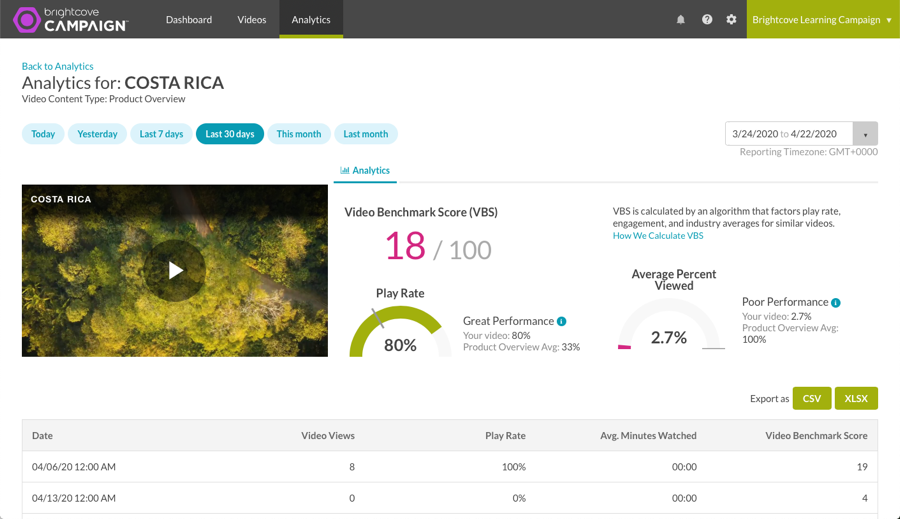
頁面底部將顯示視頻詳細信息:
- 日期 -上傳視頻的日期
- 影片觀看次數 -視頻開始播放的次數
- 播放率 -實際播放的已加載視頻的百分比(視頻觀看次數/視頻展示次數)
- 平均觀看時間 -總觀看時間/視頻開始播放
- 視頻基準評分 -VBS將您的視頻的效果與相同類型的其他類似視頻的性能進行比較(如何計算VBS?)
導出分析數據
要導出分析數據,請按照下列步驟操作。
- 按一下快速日期或使用行事曆控制項來選取日期範圍。
- 按一下適當的連結,將資料匯出為 CSV 或 XLSX 檔案。

 聯繫支持
聯繫支持 系統狀況
系統狀況


